TunesKit Video Converter中文版是一款好用的视频转换工具。TunesKit Video Converter最新版可以将媒体文件转换为250+格式,包括MP4、AVI、MOV、MKV、高清4K视频、MP3、WMA、AAC等。查看更多支持的格式。TunesKit Video Converter中文版能够裁剪视频以移除黑条,将视频旋转到正确的位置,或者调整纵横比以适应不同的屏幕,以便给您更好的观看体验。
-
1.6.3 最新版查看
-
1.0 官方版查看
-
4.1 官方版查看
-
7.0 官方版查看
-
4.5 官方版查看
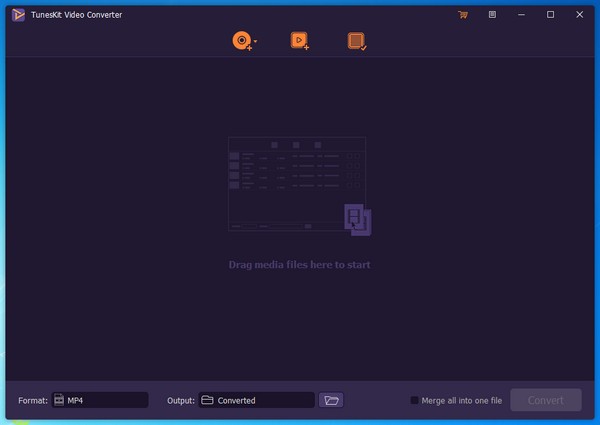
TunesKit Video Converter基本简介
TunesKit Video Converter是一款专业的视频转换器,软件支持多种格式的视频文件转换,还支持简单的视频编辑功能,比如添加特效、水印和字幕等等。
TunesKit Video Converter功能介绍
转换所有视频
轻松编辑视频
翻录电影DVD
60倍快速转换
支持各种设备
TunesKit Video Converter软件特色
将几乎所有流行的视频和音频转换成超过250种格式
TunesKit Video Converter是Windows和Mac用户将任何视频和音频文件从一种格式转换为另一种格式的最佳桌面视频转换器软件,因此您可以在任何设备或播放器上尽情享受它们。它可以将媒体文件转换为250+格式,包括MP4、AVI、MOV、MKV、高清4K视频、MP3、WMA、AAC等。查看更多支持的格式。
裁剪和旋转视频,以便更好地观看
TunesKit视频编辑器能够裁剪视频以移除黑条,将视频旋转到正确的位置,或者调整纵横比以适应不同的屏幕,以便给您更好的观看体验。
TunesKit Video Converter软件优势
最佳视频分割器和合并工具
TunesKit Video Cutter 作为一个全面的视频切割解决方案,用于修剪视频和音频,包括MP4、MPEG、AVI、FLV、MP3、WMA、M4R等,并将视频/音频剪辑转换成其他流行格式。除了一个易于使用的视频切割器,它也可以用作智能视频加入器,可以合并多个片段从同一来源切割成一个全新的文件,100%的原始质量保留。
无损精确地裁剪视频和音频
想要从一个特定的视频中删除不想要的片段而不造成原始文件的质量损失吗?没问题!Windows的TunesKit Video Cutter 可能是您的最佳选择,因为它可以将任何视频和音频分割成小文件,而不会丢失任何质量。此外,嵌入了精确的媒体切割技术,通过将时间间隔设置为毫秒,可以尽可能精确地修剪任何视频/音频。
编辑具有不同效果的分割视频
使用内置的视频编辑器,您可以编辑和定制视频切割之前的灵活效果,包括裁剪,修剪,添加字幕和水印,调整对比度,以及更多,使视频更加个性化。
将媒体剪辑转换为流行格式
在将视频和音频文件切成小块的同时,TunesKit Video Cutter for Windows 还提供了将分割的媒体剪辑转换为大量常用格式的选项,例如MP4、AVI、MPG、MPEG、3GP、MKV、WMV、ASF、VRO、MP3、AAC、AC3、OGG、APE等。l从任何视频中提取音频轨迹。
将不同的视频片段合并成新文件
作为一个全面的视频管理器,TunesKit Video Cutter 不仅可以剪切视频/音频,还可以作为一个智能视频加入器,将同一源视频的多个视频和音频片段合并到一个新的文件中,只需点击几下。只需选择不同的片段并合并。
为任何设备裁剪和保存视频/音频
您不必担心视频剪辑和移动设备之间的播放兼容性,因为 TunesKit Video Cutter for Windows 为所有流行的便携式设备和媒体播放器(包括苹果、三星、游戏控制台、智能电视等)提供了完整的预置配置文件。您可以按预期将视频/音频直接裁剪并保存到任何目标设备中。
以60X更快的速度工作,实时预览
与TunesKit的其他产品一样,这个智能视频切割软件也配备有先进的加速器,使视频切割器工作速度达到60倍,比市场上任何有竞争力的程序都要快得多。此外,为了使裁剪更加直观,它嵌入了一个即时媒体播放器,以便您可以随时对裁剪进行任何更改。
TunesKit Video Converter使用方法
步骤1 将视频/音频文件导入 TunesKit Video Cutter
启动 TunesKit Video Cutter 后,您应该单击“打开”按钮或拖动媒体文件以将视频/音频添加到切割器中。它只支持每次添加一个视频或音频文件。
步骤2 选择要修剪的段
一旦导入,视频/音频文件将开始在预览窗口中自动播放。然后,您有两个选项来设置要从源媒体拆分的段的持续时间。更容易的是通过控制滑块来选择分段。另一种更精确的方法是手动设定起始时间和结束时间,精确到毫秒。
步骤3 剪裁前媒体的编辑和增强
多亏了 TunesKit Video Cutter for Windows的内置视频编辑器,在开始剪切媒体之前,您可以使用多个效果定制视频或音频剪辑。编辑视频,只需点击“编辑”图标显示在每个部分。在那里,你可以根据自己的需要通过修剪、改变纵横比、调整亮度、添加水印、字幕和其他效果来个性化你的视频。
TunesKit Video Cutter
步骤4 合并视频/音频段(可选)
它还为您提供了从同一源文件中剪切多个段的选项。只需点击“+”按钮,它将为您创建一个新的镜头。如果希望将从同一源文件中剪切的不同媒体段合并到一个源文件中,可以简单地选中“合并段”选项。
步骤5 设置输出格式
点击“格式”按钮,你将被引导到窗口,在那里你可以选择输出格式和设备。目前 TunesKit Video Cutter 为您提供了数百种输出格式和移动设备。您也可以自定义媒体参数,如编译码,大小,比特率等,如果你喜欢。
注意:为了在切割时保持原始视频的无损质量,建议您选择高速模式。
第6步 削减你的视频/音频文件
最后,点击“开始”按钮,TunesKit Video Cutter 将开始以高达60倍的速度将视频/音频剪辑成小片段。等待拆分过程完成。然后通过点击历史文件夹图标来获得想要的片段。
TunesKit Video Converter安装步骤
1.在pc下载网下载TunesKit Video Converter最新版软件包
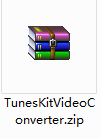
2.解压TunesKit Video Converter软件,运行文件
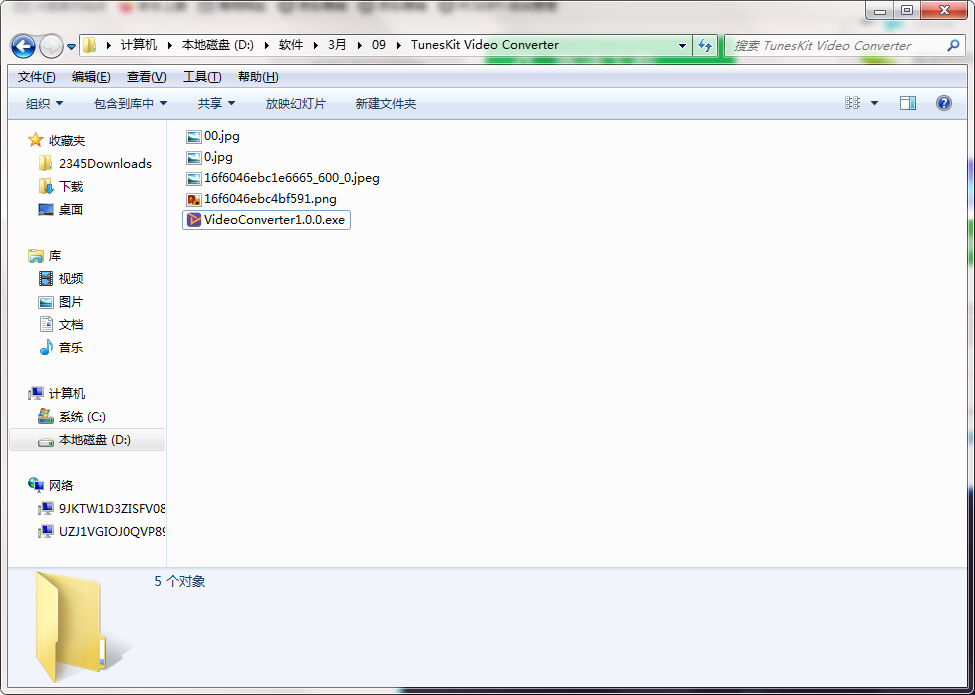
3.双击打开,进入TunesKit Video Converter软件界面,请仔细阅读下面的安装许可协议,是否接受上述许可证协议的所有条款,点击我同意,点击下一步

4. 选择目的地位置,软件将被安装到以下列出的文件夹中,要选择不同位置,建入新的路径,点击下一步
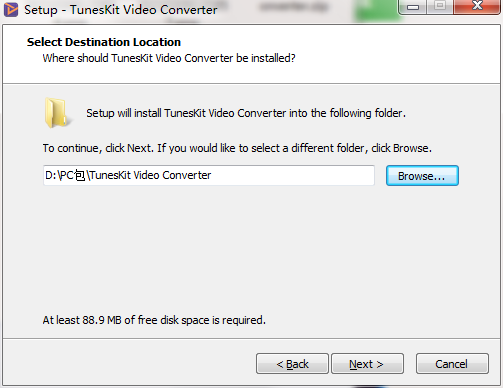
5.选择一个附加任务,选择在安装软件时运行的附加任务,然后单击下一步
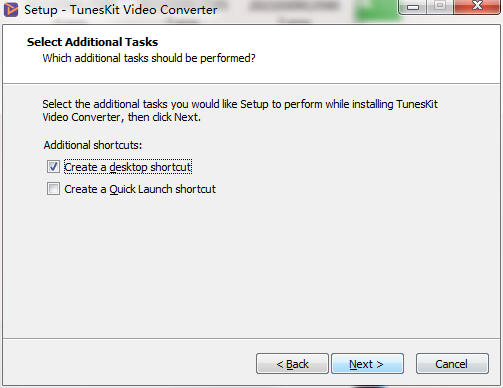
6.安装程序现在准备开始安装软件到您的电脑上,单击安装继续此安装程序
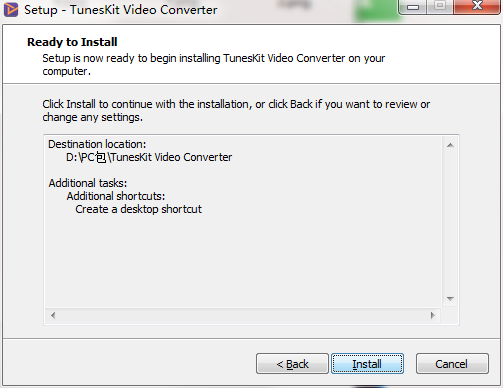
7.点击完成,TunesKit Video Converter软件安装成功

TunesKit Video Converter更新日志:
1.修正了其它bug;
2.优化了软件的兼容性。


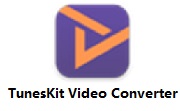

 photoshop cs6
photoshop cs6
 抖音电脑版
抖音电脑版
 QQ浏览器
QQ浏览器
 Flash中心
Flash中心
 鲁大师
鲁大师
 百度一下
百度一下
 驱动精灵
驱动精灵
 360浏览器
360浏览器

 金舟多聊
金舟多聊
 Google Chrome
Google Chrome
 风喵加速器
风喵加速器
 铃声多多
铃声多多
 网易UU网游加速器
网易UU网游加速器
 雷神加速器
雷神加速器
 爱奇艺影音
爱奇艺影音
 360免费wifi
360免费wifi
 360安全浏览器
360安全浏览器
 百度云盘
百度云盘
 Xmanager
Xmanager
 2345加速浏览器
2345加速浏览器
 极速浏览器
极速浏览器
 FinePrint(虚拟打印机)
FinePrint(虚拟打印机)
 360浏览器
360浏览器
 XShell2021
XShell2021
 360安全卫士国际版
360安全卫士国际版
 迅雷精简版
迅雷精简版





























